Danskdans k – Acer Aspire V5-571G User Manual
Page 713
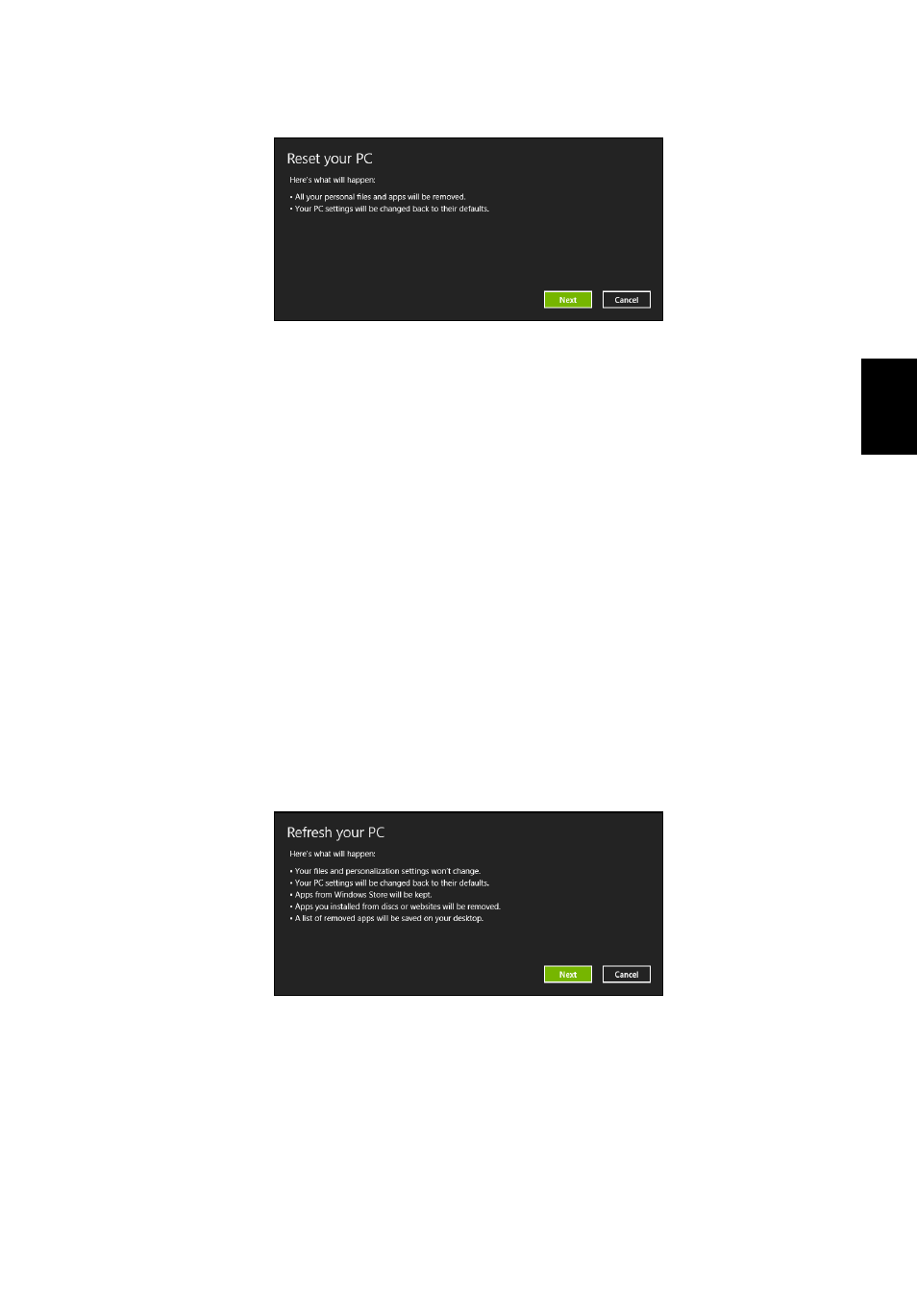
17
DanskDans
k
1. Vinduet Nulstil din pc åbnes.
Billederne er kun til illustration.
2. Klik på Næste.
3. Vælg det operativsystem, der skal gendannes (normalt er der kun én mulighed).
4. Vælg at bevare alle ændringer på harddisken:
a. Hvis du har slettet gendannelsespartitionen eller på anden måde har ændret
partitionerne på harddisken og vil beholde disse ændringer, skal du vælge Nej.
b. Hvis du vil gendanne din computer helt til fabriksindstillingerne, skal du vælge
Ja.
5. Vælg, hvordan du vil slette dine filer:
a. Fjern blot mine filer sletter hurtigt alle filer, inden din computer gendannes,
og tager ca. 30 minutter.
b. Ryd drevet helt rydder drevet helt, efter at hver fil er slettet, så ingen filer kan
ses efter gendannelsen. Rydning af drevet tager meget længere (op til 5
timer), men er lang mere sikkert, fordi gamle filer fjernes helt.
6. Klik på Nulstil.
7. Når gendannelsen er gennemført, kan du begynde at bruge computeren ved at
gentage processen ved den første start.
Opdatering af pc'en fra sikkerhedskopien til gendannelse
1. Vinduet Opdater din pc åbnes.
2. Klik på Næste.
3. Vælg det operativsystem, der skal gendannes (normalt er der kun én mulighed).
4. Klik på Opdater.
5. Gendannelsesprocessen begynder ved at genstarte computeren og så fortsætte
med at kopiere filer til harddisken. Denne proces tager ca. 30 minutter.
- Aspire V5-431 Aspire V3-471 Aspire V3-571G Aspire V3-771 Aspire EC-471G Aspire E1-421 Aspire V5-431G Aspire E1-531 Aspire V5-571 Aspire E1-571G Aspire V3-531G Aspire V3-551 Aspire V5-531 Aspire V3-551G Aspire E1-521 Aspire E1-571 Aspire V3-571 Aspire E1-471 Aspire V5-531G Aspire E1-431 Aspire V3-431 Aspire V5-471 Aspire E1-471G Aspire V3-731G Aspire E1-431G Aspire E1-531G Aspire V3-471G Aspire V5-471G Aspire V3-531 Aspire V3-731 Aspire V3-771G
